OneKey Ghost là công cụ được sử dụng để tạo bản ghost cũng như bung bản Ghost của các hệ điều hành Windows phổ biến hiện nay như Windows 7, 8, 8.1, 10. Việc sử dụng Onekey Ghost vô cùng dễ dàng và nhanh chóng, chỉ với một vài thao tác cơ bản, việc còn lại hoàn toàn là tự động.
- Download Activation Script 1.1 – Công cụ Active Windows 10 Và Office
- Download Window 7 AIO All In One 32 bit, 64 bit miễn phí
- Download Tool Active Win 7 – Active bản quyền Windows 7 mọi phiên bản
- Download Window 7 Ultimate 32 bit, 64 bit bản chuẩn từ Microsoft
- Ghost Win 10 64 bit, 32 bit phiên bản 1909, Full Soft hoặc No Soft
Nội dung chính
Bạn đang xem: Download Onekey Ghost + Hướng dẫn sử dụng tạo và bung Ghost – Chia sẻ trực tuyến
- Link download Onekey Ghost
- Các chức năng chính của Onekey Ghost
- Cách Ghost Windows bằng OneKey
- Cách tạo File Ghost bằng OneKey
Link download Onekey Ghost
Hai bản dưới đây đều hoạt động ổn định, vì vậy bạn có thể lựa chọn 1 trong 2 bản này
OneKey V13.4.5.203: Link google Drive | Link Mega
OneKey V14.5.1.215: Link google Drive | Link Mega
Các chức năng chính của Onekey Ghost
Giao diện của Onekey Ghost có 4 vị trí tùy chọn, tương ứng với 4 tính năng của công cụ này, bao gồm: Restore, Backup, Ghost 64, Install. Trong đó:
Restore: Được sử dụng để bung file Ghost được lưu sẵn trong máy. Các bạn sẽ sử dụng tính năng này để Ghost lại Windows cho máy tính.
Backup: Được sử dụng để tạo file Ghost trên chính Windows mà bạn đang sử dụng.
Ghost 64: Ghost lại Win ngay trên Windows với điều kiện phải có file ghost32.exe
Install: Tùy chỉnh cách thức Ghost.
Cách Ghost Windows bằng OneKey
Bước 1: Download Onekey về máy và giải nén, sau đó click đúp vào file OneKeyGhost.exe hoặc click chuột phải và chọn Run as Administrator
Xem thêm : Download Window 7 Enterprise 32 bit, 64 bit – Link gốc, miễn phí
Bước 2: Tích vào ô Restore
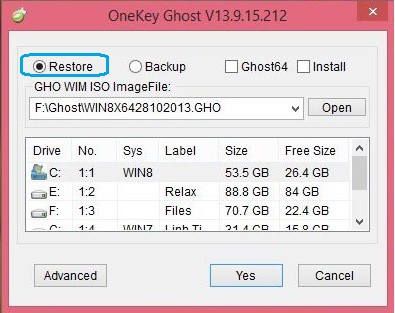
Bước 3: Click vào Open để tìm đến nơi chứa bản ghost trong máy tính của bạn.

Bước 4: Tiếp theo bạn chọn phân vùng muốn ghost. Thông thường là sẽ chọn ổ C.

Bước 5: Click vào Yes để bắt đầu quá trình ghost, sẽ có một bảng hiện ra và cảnh báo sẽ mất hết dữ liệu ở ổ bạn sẽ ghost. Bạn nhấn Yes để tiếp tục thực hiện.
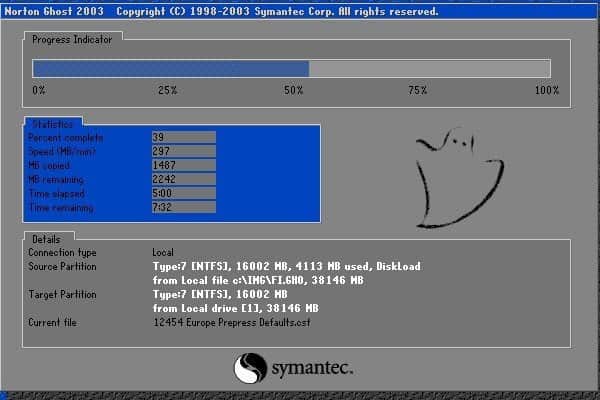
Quá trình bung Ghost sẽ diễn ra trong vài phút, lâu hay nhanh tùy thuộc vào dung lượng file Ghost của bạn. Sau khi ghost xong máy tính sẽ Restart lại Windows và tự động cài đặt các công cụ, phần mềm cần thiết. Sau khi quá trình cài đặt diễn ra xong, bạn có thể sử dụng bản Windows 1 cách bình thường.
Cách tạo File Ghost bằng OneKey
Đầu tiên, bạn cần khởi động phần mềm Onekey Ghost giống như trên
Bước 1: Tick chọn ô Backup
Xem thêm : 5 cách Active và Crack Office 2016 32 bit, 64 bit đơn giản và hiệu quả 100%
Bước 2: Click vào phân vùng ổ cứng cần Backup (phân vùng chứa hệ điều hành, thường là ổ C), phân vùng này sẽ thường có ký hiệu khác với các phân vùng khác.
Bước 3: Click vào Save để lựa chọn vị trí lưu bản Ghost (Nên chọn các ổ không chứa hệ điều hành), sau đó đặt tên cho bản Ghost.
Bạn có thể click vào mục Advanced để cài đặt bổ sung, bạn nên lựa chọn Highest như hình bên dưới để chế độ bản nén cao nhất và dung lượng file Ghost là nhỏ nhất.

Bước 4: Sau đó click vào Yes để tiến hành Backup

Một cửa sổ mới hiện ra hỏi bạn muốn restart lại ổ C hay không thì bạn chọn Yes. Sau đó chờ quá trình tạo file Ghost tự động diễn ra.

Lưu ý: Nếu máy của bạn đang bị lỗi, bạn không nên tạo bản Ghost từ OneKey Ghost. Chỉ nên tạo bảo Ghost khi hệ điều hành của bạn đang hoạt động bình thường.
Trên đây là chia sẻ về phần mềm Onekey Ghost. Nhìn chung, đây là phần mềm dễ sử dụng, vì vậy bạn cứ download về và làm theo hướng dẫn là được
Có thể bạn quan tâm:
Nguồn: https://chiasetructuyen.org
Danh mục: Window
